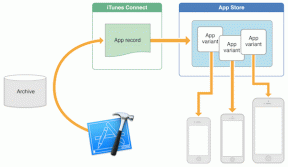Hur man uppdaterar appar på iPhone och iPad manuellt eller automatiskt
Miscellanea / / April 03, 2023
Oavsett om iPhone, iPad eller andra Android-enheter, appuppdateringar är viktiga för att enheten ska fungera smidigt och säkert. De kommer inte bara med nya funktioner utan även buggfixar, förbättrad kompatibilitet och mer. Så det är klokare att veta hur man uppdaterar appar på din iPhone och iPad.
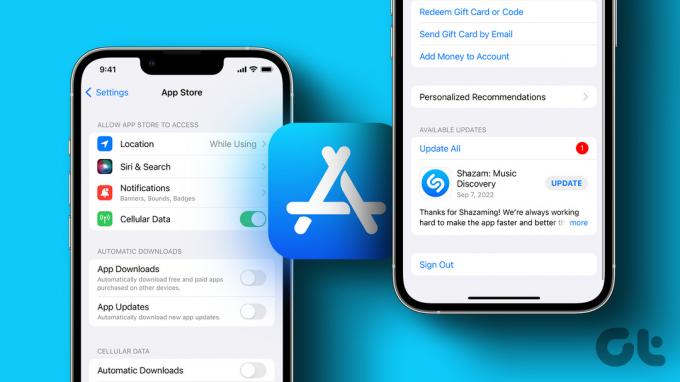
Medan iPhone och iPad erbjuder ett ganska anständigt system för automatisk uppdatering av appar, kan du också uppdatera dem manuellt. Vilken väg du än väljer kan den här guiden hjälpa dig eftersom vi har täckt alla möjliga sätt. Låt oss börja.
Hur man automatiskt uppdaterar appar på iPhone och iPad
iPhone och iPad har vanligtvis automatiska appuppdateringar aktiverade som standard. Men i stället för spara data, batteri, eller under felsökning av vissa problem kan det ha inaktiverats.
Så låt oss se till att automatisk appuppdatering är aktiverad på din iPhone och iPad.
Steg 1: Starta Inställningar och scrolla ned och tryck på App Store.
Steg 2: Under Automatiska nedladdningar, slå på reglaget för appuppdateringar.
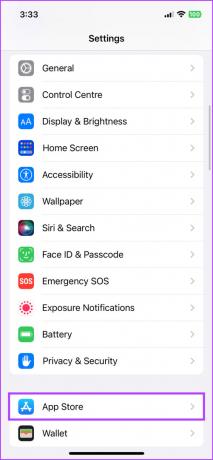
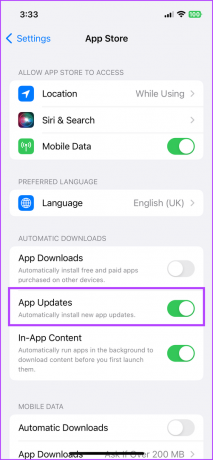
Noterbart är att dessa automatiska uppdateringsnedladdningar följer deras schema (beroende på batteri, data, tid på dygnet, etc.) I ett nötskal, en uppdatering laddas inte ner så snart den är tillgänglig.
Du kan dock tvinga uppdatering av en app för att säkerställa att du är ikapp. Följ instruktionerna i nästa avsnitt för att göra det.
Metod 2: Hur man manuellt uppdaterar iOS- eller iPadOS-appar
Som nämnts ovan kan du uppdatera appar manuellt när du inte vill vänta på automatiska uppdateringar eller av någon anledning, appar uppdateras inte automatiskt. Och otroligt nog finns det mer än ett sätt att göra det på.
1. Uppdatera appar via App Store-kontopanelen
Steg 1: Starta App Store → tryck på din profilikon i det övre högra hörnet.
Steg 2: Här ser du en tillgänglig uppdatering eller kommande automatiska uppdateringar. Du kan antingen,
- Tryck på Uppdatera alla för att uppdatera alla väntande appar, eller
- Uppdatera valda appar genom att trycka på Uppdatera bredvid dem.


Alternativt kan du också trycka länge på App Store-ikonen från din hemskärm eller låsskärm och välja Uppdateringar för att se alla kommande uppdateringar.
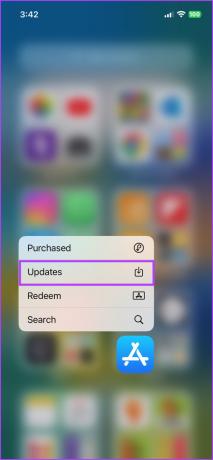
Om du inte hittar några appar listade här, innebär det att alla dina appar redan är uppdaterade. Detta kan antingen bero på de automatiska uppdateringarna eller så finns ingen ny uppdatering tillgänglig just nu.
Dricks: Medan du är här kan du också kolla om appen nyligen har uppdaterats. Bläddra helt enkelt ner till avsnittet Uppdaterat nyligen.
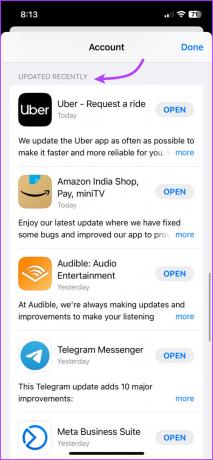
2. Sök efter appen för att tvinga fram en uppdatering
Ofta släpper appar med en multimiljonanvändarbas, som WhatsApp, Twitter, etc. sin uppdatering och i sin tur sina nya funktioner i omgångar. Och automatisk nedladdning kanske inte fångar uppdateringen förrän en bredare version.
Men om du vill leka med de nya funktionerna före någon annan, så här kan du kontrollera och uppdatera appen.
Steg 1: Starta App Store och gå till fliken Sök.
Steg 2: Skriv in appen du vill uppdatera.
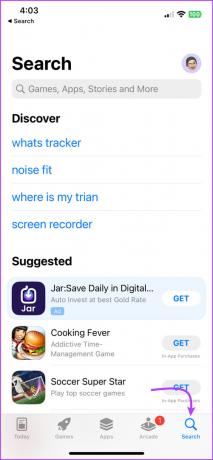
Steg 3: Beroende på om en uppdatering är tillgänglig eller inte, ser du en Uppdatera eller Öppna-knapp bredvid appen.
Steg 4: Tryck på Uppdatera för att starta nedladdningen.
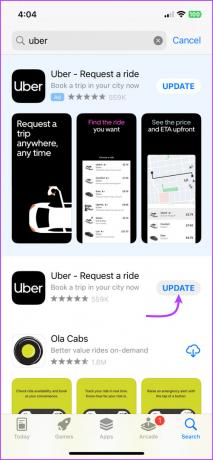
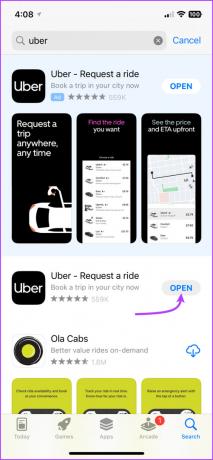
3. Be Siri att söka efter appuppdateringar
Även om det inte är ett officiellt sätt att uppdatera en app på iPhone eller iPad, är det en cool lösning. Så när du inte är på humör att öppna App Store och söka efter appen (som visas i stegen ovan), kan du helt enkelt delegera uppgiften till Siri.
Steg 1: Anropa Siri, antingen säg öppet appnamn på App Store eller kontrollera uppdateringen för appnamnet (vi har tagit Amazon till exempel).
Steg 2: Den omdirigerar dig till App Stores söksida för appen.
Steg 3: Här trycker du på Uppdatera bredvid appen.
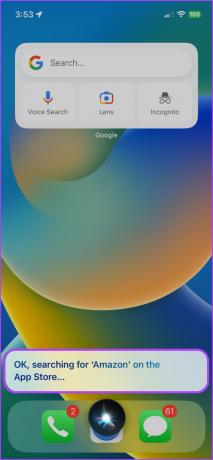
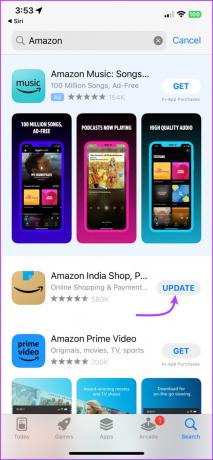
Hur man pausar och startar om en uppdatering på iPhone eller iPad
Med stor makt kommer större ansvar. Och nu när du vet hur du laddar ner appuppdateringar manuellt, bör du inte missbruka makten.
Om du har startat en appuppdatering, bara för att inse att du har dåligt med batteri eller mobildata, så kan du stoppa eller pausa uppdateringen och fortsätta senare
När en app uppdateras ser du en framstegscirkel bredvid den i App Store och en framstegscirkel över dess ikon på hemskärmen eller appbiblioteket. För att pausa en appuppdatering trycker du bara på förloppscirkeln. Och tryck på framstegscirkeln igen för att påbörja uppdateringen.
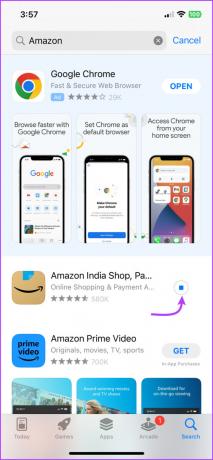

Vanliga frågor
I avsnittet Uppdateringar i App Store, tryck på Uppdatera alla för att uppdatera alla dina appar på en gång.
Det kan finnas flera anledningar till att dina appar inte uppdateras, inklusive en dålig internetanslutning, föråldrad iOS-programvara eller ett problem med App Store. Kolla vår guide till fixa appar som inte uppdateras på iPhone.
Automatiska uppdateringar tar ansvaret för dagliga kontroller från din axel. Så det är en effektiv och tidsbesparande funktion. Men om du har ont om utrymme eller mobildata är manuell hantering det bättre alternativet.
Uppdatera appar på iPhone eller iPad
Oavsett om du väljer att gå automatiskt, manuellt eller en blandning av båda, det som är viktigt är att du uppdaterar dina appar regelbundet. En uppdaterad app kan se till att du kan njuta av nya funktioner, buggar fixas, prestanda förbättras och säkerheten skärps. Så, missa inte det.
Senast uppdaterad den 27 februari 2023
Ovanstående artikel kan innehålla affiliate-länkar som hjälper till att stödja Guiding Tech. Det påverkar dock inte vår redaktionella integritet. Innehållet förblir opartiskt och autentiskt.